كمستخدم لنظام Mac ، ربما تعرف أن جهاز الكمبيوتر الخاص بك يأتي مع Safari مثبتًا مسبقًا ، وربما يكون هذا هو متصفح الويب الوحيد الذي تستخدمه. إنه بالتأكيد تطبيق جيد ، لكن هل هو الأفضل؟ هل يجب أن تتحول إلى تطبيق مختلف ، وإذا كان الأمر كذلك ، فما هو التطبيق الذي يجب أن تستخدمه؟
تُعد شعبية Google Chrome الكبيرة على نظام التشغيل macOS ميزة رائعة لمتصفح غير افتراضي ، ولكن هذا أمر منطقي. في أيامه الأولى ، اكتسب Chrome شهرةً لكونه خفيف الحجم وسريع. كان المستخدمون يُفضلونه على Safari و Firefox.
ربما كان ذلك صحيحًا ، لكنه ليس صحيح بعد الآن. يتفوق Safari على Chrome لأنه أكثر كفاءة في استخدام الطاقة وأفضل في حماية خصوصيتك ، ومن الواضح أنه يعمل مع بيئة Mac بشكل أفضل. إليك سبب تجنب استخدام Google Chrome على جهاز Mac.

1. يستنزف متصفح Chrome بطارية MacBook الخاصة بك
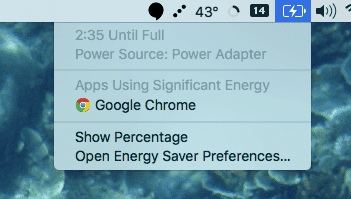
لقد كان عمر بطارية MacBook ميزة مفضلة لشركة Apple في الإصدارات الأخيرة من نظام التشغيل MacOS. حيث جلب OS X Mavericks أدوات قياس تأثير الطاقة إلى نظام التشغيل ، والتي يُمكنك العثور عليها بالنقر فوق رمز البطارية في شريط القائمة.
إذا تم تشغيل Chrome ، فسيظهر Chrome غالبًا هنا. لهذا السبب ، إذا كان عمر البطارية مهمًا لك ، فتجنب استخدام Chrome على جهاز MacBook.
يقال إن Google تعمل على حل المشكلة ، وقد أحرزت تقدماً ، لكن المهمة لم تنته بعد. ولا يتعين عليك أخذ هذا الكلام في الإعتبار: افتح “مراقب النشاط” على جهاز Mac الخاص بك ، ثم انتقل إلى قسم الطاقة. افتح بعض علامات التبويب في Chrome ونفس علامات التبويب في متصفح آخر — سيستخدم Chrome دائمًا مزيدًا من الموارد للقيام بالوظيفة نفسها تقريبًا.
2. يعمل Chrome بطريقته الخاصة
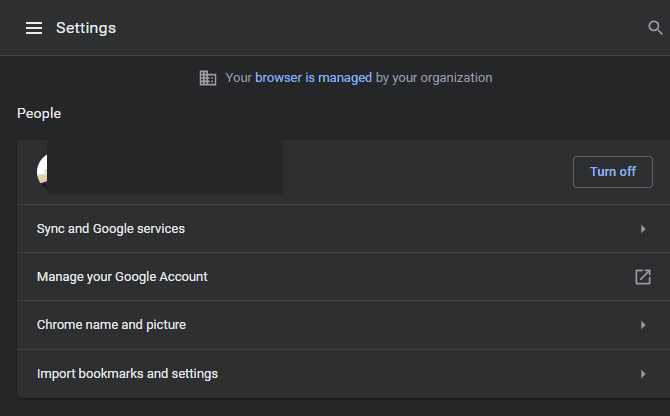
على عكس Safari ، فإن العديد من ميزات Chrome لها جذورها في ChromeOS ، بدلاً من macOS. هذا يؤدي إلى تجربة أقل من مثالية.
تُغلق معظم تطبيقات Mac على الفور عندما تضغط على Cmd + Q ؛ يجعلك Chrome ، افتراضيًا ، تقوم بالضغط على Combo لفترة (رغم أنه يمكنك إيقاف تشغيل هذه الميزة). تحتوي معظم تطبيقات Mac على نافذة التفضيلات الخاصة بها ؛ يستخدم Chrome علامة تبويب لذلك.
Chrome أيضًا أبطأ في التعرف على ميزات macOS. قدم macOS Mojave الوضع المظلم في سبتمبر 2018 ، والذي دعمه Safari في الوقت نفسه. ولكن Chrome لم يحترم هذه الميزة حتى مارس 2019 – بعد نصف عام. يحتوي Safari أيضًا على ميزة ستحول مواقع الويب الداعمة إلى الوضع المظلم تلقائيًا ، في حين يتعين عليك تثبيت إضافة Chrome لهذا الغرض.
كان نظام الإشعارات القديم أيضًا في حالة من الفوضى. استخدم Chrome إعداد الإشعارات الخاص به الذي لم يتكامل مع مركز الإشعارات. لحسن الحظ ، لم يعد الأمر كذلك ، ولكنه كان يمثل ألم كبيرًا لفترة طويلة جدًا.
من الواضح ، أنه ليس من المثالي إجبار المستخدم على تعلم واجهة منفصلة تمامًا من أجل استخدامها على واجهة واحدة بالفعل. يستخدم Safari نفس الأزرار والأيقونات مثل بقية MacOS، مما يؤدي إلى تجربة أكثر سلاسة.
3. إضافات Chrome تأتي مع سعر إضافي
صحيح أنه في المواجهة المباشرة لمتصفح Chrome مع Safari ، يكون Chrome هو الفائز الواضح عندما يتعلق الأمر بدعم الإضافات. رغم ذلك ، مكتبة الإضافات الكبيرة تأتي مع سعر.
أحد الأسباب الرئيسية لاستخدام Chrome الكثير من وحدة المعالجة المركزية الخاصة بك واستنزاف الكثير من عمر البطارية هي الإضافات المثبتة. يمكن أن تقدم الإضافات أيضًا مشاكل تتعلق بالخصوصية ، حيث يحتاج الكثير منها إلى وصول واسع النطاق إلى التصفح الخاص بك. بقدر ما تكون الإضافات مليئة بالميزات ، كلما كان الضغط على نظامك مرتفعًا.
إذا كان هناك عدد قليل من الإضافات التي لا يمكنك العيش بدونها ، فلا تنس أن Safari لديه الكثير من الإضافات الرائعة أيضًا.
4. Google تراقبك
على الرغم من أن مصالح Google و Apple قد تبدو متداخلة ، فإن الشركات مهيكلةٌ بشكل مختلف تمامًا. تعتمد إيرادات Google أساسًا على الإعلانات ، مما يعني أنه بصفتك مستخدمًا ، فأنت لست العميل حقًا ؛ أنت المُنتَج ، حيث تجني Google الأموال فقط إذا كان يمكنها الحصول على معلومات عنك لبيعها بطريقة أو بأخرى.
على الرغم من أنه يمكنك تعديل Chrome لحماية خصوصيتك إلى حد ما ، إلا أنك لن تكون آمنًا تمامًا مع شركة تم تصميم نموذج أعمالها على الحصول على بياناتك.
إذا كان هذا يبدو لك غريبًا ، فمن المحتمل أن لا يكون Chrome على Mac مناسبًا لك.
5. Apple تراقبك بشكل أقل
يعتمد نموذج أعمال Apple على بيع المنتجات لك. عادةً ما يكون برنامجها مجانيًا ، وهو ذا قيمة فقط بقدر ما يجعل أجهزة Apple أكثر جاذبية للعملاء. تمتلك الشركة حافزًا مباشرًا أكثر لتزويدك بمتصفح يعمل بشكل جيد مع منتجات Apple الأخرى.
كدليل على حسن النية ، قدمت شركة Apple مجموعة كاملة من تدابير حماية الخصوصية في نظام MacOS Mojave. ميزة “الحماية الذكية من التتبع 2” (ITP 2) عبارة عن تحديث لميزة مقدمة في High Sierra والتي تحاول مكافحة التتبع عبر المواقع ، مما يجعل من الصعب على مواقع الويب متابعتك على الويب. كما أنها تحاول مسح بصمات التصفح ، مما يجعل من الصعب على مواقع الويب تحديد هويتك في المستقبل.
6. لا يدعم Chrome نظام أقدم من Yosemite
تقطع متطلبات نظام Chrome أي جهاز Mac يوجد أسفل نظام MacOS Yosemite. بالتأكيد ، يمكنك تحديث جهاز Mac الخاص بك مجانًا ، لكن الكثير من الأشخاص لا يرغبون في ذلك لعدة أسباب. يشمل ذلك الأشخاص الذين لديهم أجهزة كمبيوتر قديمة التي لا تدعم أحدث إصدار من نظام التشغيل MacOS.
7. Safari جيد بالفعل
لفترة طويلة ، كانت الإجابة لكل للنقاط المذكورة أعلاه “نعلم ذلك بالتأكيد ، ولكن لا يوجد شيء أفضل“. ومع ذلك ، فإن الإصدارات الأخيرة من Safari أسرع وأكثر أناقة وأفضل من Chrome.
هذا على محمل الجد ، إذا لم تجرب هذا المتصفح لفترة من الوقت ، فأنت لا تعرف ما الذي تفتقده. حتى النظام الإيكولوجي للإضافات قطع شوطاً طويلاً من خلال توفير الأدوات الأكثر شيوعا التي هي في انتظارك بالفعل. سيكون هناك تعديل في كيفية التعامل ، لكنك لن تنظر أبدًا إلى الوراء. جرب بعض النصائح والحيل الأساسية على Safari للتعرف على المتصفح مرة أخرى.
8. وضع القارئ الرائع على Safari
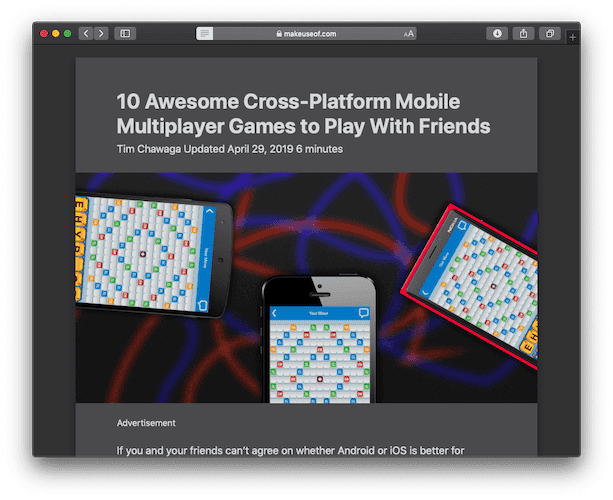
هل سبق لك أن جربت قراءة مقال ، لكنك لم تتمكن من تجاوز الإعلانات؟ يعمل وضع القارئ على Safari على التخلص من جميع التنسيقات السيئة والخطوط الغريبة وصفحات نشر الإعلانات لتقديم ما أتيت إليه: نص نقي مبسط. يتم تضمين الصور ومقاطع الفيديو والروابط ، وكل ذلك بتنسيق سهل القراءة.
9. Safari يتكامل بشكل أفضل مع نظام Apple البيئي
إذا كنت مشتركًا مع نظام Apple الأساسي ، فإن Safari هو الخيار الأفضل. تتكامل جميع الجوانب الصغيرة بشكل أفضل: تتم إدارة كلمات المرور الخاصة بك ، على سبيل المثال ، بواسطة أداة Apple على مستوى النظام ويتم مزامنتها باستخدام iCloud. الشيء نفسه ينطبق على الإشارات المرجعية الخاصة بك. الاستمرارية على iOS لن تكون إلا مع Safari.
إذا كنت تستخدم iPhone أو iPad ، فإن ميزة Handoff تسمح لك بالانتقال إلى موقع على Safari على هاتفك المحمول ، والتقاط جهاز Mac الخاص بك ، والانتقال مباشرة إلى نفس الموقع.
يمكنك دائما تجربة متصفح آخر
على الرغم من أن المناقشة بين Chrome و Safari تتضمن الخيارات الكبيرة في معركة أفضل متصفح على Mac ، إلا أن هناك خيارات أخرى. إذا كنت لا تحب كلا المتصفحين ، فيمكنك دائمًا الاطلاع على قائمة أفضل المتصفحات البديلة.







